
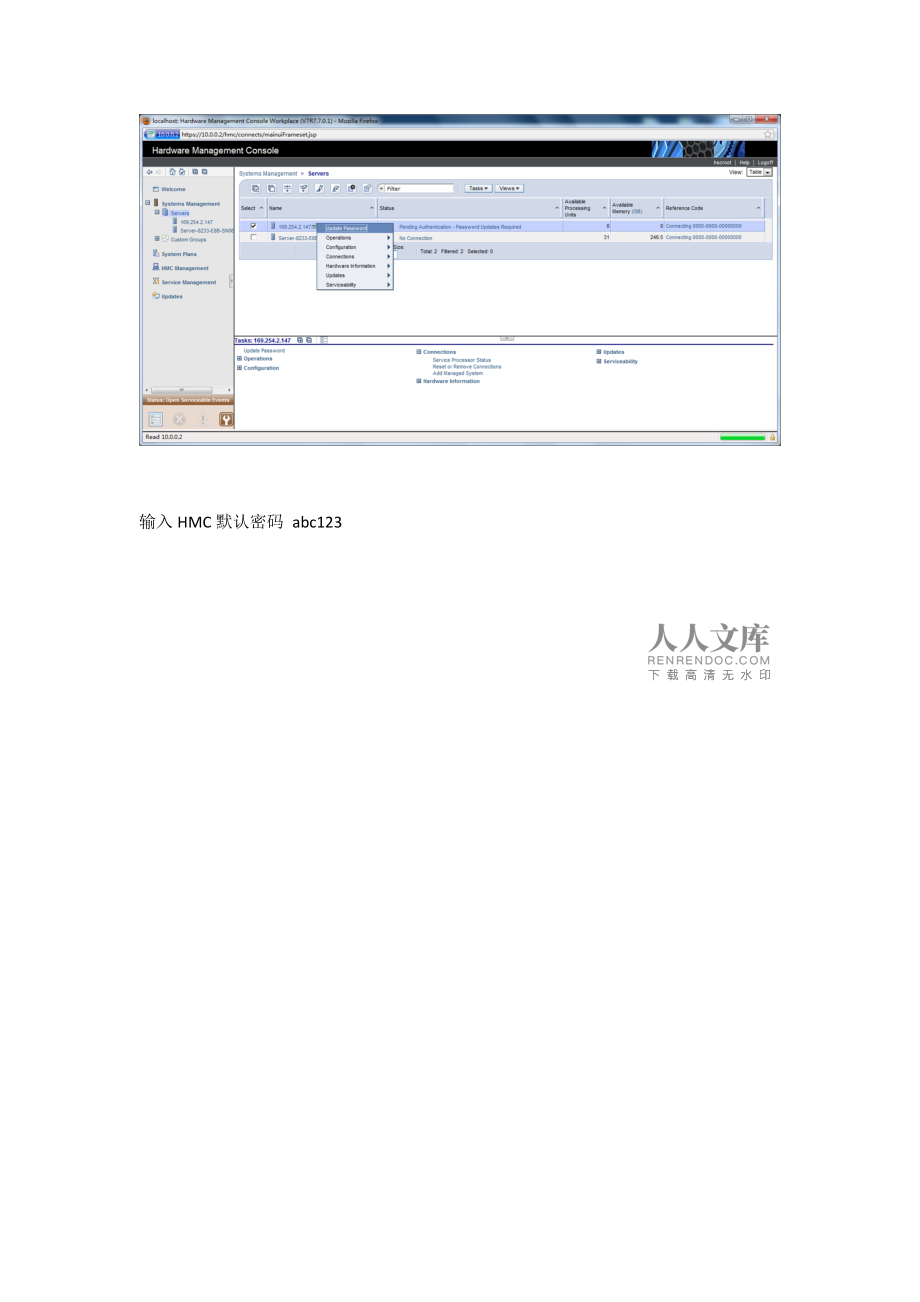



版权说明:本文档由用户提供并上传,收益归属内容提供方,若内容存在侵权,请进行举报或认领
文档简介
1、异地灾备中心Power 750 PowerVM安装配置手册使用火狐浏览器输入IP地址 s:/10.0.0.2,显示如下界面:输入HMC默认用户名与密码:hscroot/abc123选中受管效劳器,在下拉菜单中,选择更新密码输入HMC默认密码 abc123输入ASMI默认密码admin选中受管效劳器,下拉菜单操作开机开机选项,选择“正常选择受管效劳器,下拉菜单属性将“关闭所有逻辑分区后关闭系统选项去掉将受管效劳器下的全分区关闭选择立即关闭选择“yes选择“no全分区已经关闭,如以下图所示:再次选择受管效劳器,下拉菜单属性效劳分区选择“未分配选中受管效劳器的全分区,将全分区删除选择“ok选中受管效
2、劳器,下拉菜单配置创立分区AIX or Linux分区名输入“test概要文件输入“test_profile选择专有处理器按以下图配置CPU按以下图配置内存将以下设备添加为“必须未完待续将以下设备添加为“必须添加后如以下图所示:添加后如以下图所示:一直单击下一步,直到出现如下画面,单击完成创立后的分区如以下图所示:将系统诊断光盘放入光驱中,并激活test分区选择翻开终端窗口,并点击高级按钮单击“ok浏览器弹出如下窗口,选择“始终信任此发行者的内容,单击是输入“0后回车系统启动界面如下:效劳器需要扫描新硬件,时间比拟长,请耐心等待大约50分钟左右,如以下图输入“1并回车出现如下画面,并回车如下画
3、面,输入“3并回车输入“vt100并回车回车后出现如下画面:使用键盘的“向下方向键移动到如下画面,选择“Raid Array Manager并回车选择“IBM SAS Disk Array Manager并回车选择“List SAS Disk Array Configuration并回车选择“sissas0 Available 00-00 PCI Express x8 Ext Dual-x4 3Gb SAS Adapter并回车sissas0 与 sissas2 两块SAS卡位HA的关系,下面共有5块300GB SAS 硬盘,如以下图所示:按住ESC+3 返回,选择“sissas1 Avail
4、able 01-00 PCI Express x8 Ext Dual-x4 3Gb SAS Adapter并回车Sissas1 与 sissas3 两块SAS卡位HA的关系,下面共有5块300GB SAS 硬盘如以下图所示:按ESC+3 返回,选择“Create an Array Candidate pdisk and Format to 528 Byte Sectors回车选择“sissas0 Available 00-00 PCI Express x8 Ext Dual-x4 3Gb SAS Adapter并回车,如果出现如下画面按ESC+3 返回,选择与sissas0 同一组的另外一块S
5、AS卡sissas2,如以下图所示:按ESC+7 选择全部的5块硬盘回车,如以下图所示:出现确认窗口后回车:回车后出现如下画面,此过程时间较长,请耐心等待格式化完成5块硬盘全部格式化完毕后,如以下图所示:回车后如以下图所示:回车后,选择“sissas1 Available 01-00 PCI Express x8 Ext Dual-x4 3Gb SAS Adapter回车后如以下图所示:按ESC+7键 选择所有5块硬盘,如以下图所示:出现确认对话框,回车开始格式化磁盘,格式化时间比拟长,请耐心等待,如以下图所示:格式化完成后如以下图所示:回车后如以下图所示选择sissas0或者sissas2
6、回车创立raid创立raid 10,选择“10条带化容量选择256Kb并回车如果出现如下信息,请在创立RAID时选择另外一块sissas卡,重复如上几步选择256Kb后,如以下图所示,用ESC+7选择前四块pdisk并回车生成RAID 10前确认信息并回车RAID 10 配置成功后如以下图所示:ESC+3 返回后,选择“Change/Show SAS pdisk Status选择“Create a Hot Spare,选择互为HA关系的任意一块SAS卡,sissas0 或sissas2,如果有任意错误提示,请选择同组另一块卡。ESC+7选择唯一的一块硬盘后并回车确认如下信息无误后回车热备盘创立
7、成功后如以下图所示:ESC+3 返回主菜单,选择“Create a SAS Disk Array选择互为HA关系的任意一块SAS卡,sissas1 或sissas3,如果出现任何错误提示,请选择同组的另一块SAS卡选择“10选择“256Kb用ESC+7键 选择4块pdisk,如以下图所示确认信息显示如下,回车RAID 10创立成功后如以下图所示:ESC+3 键返回,选择“Change/Show SAS pdisk Status选择“Create a Hot Spare选择“Create a Hot Spare,选择互为HA关系的任意一块SAS卡,sissas1 或sissas3,如果有任意错误
8、提示,请选择同组另一块卡。ESC+7选择如以下图的pdisk确认如以下图所示的信息无误后,回车退回到主菜单,选择“List SAS Disk Array Configuration选择互为HA关系的任意一块SAS卡,sissas0 或sissas2并回车如以下图所示的结果为正常ESC+3返回上一步,选择互为HA关系的任意一块SAS卡,sissas1 或sissas3并回车,出现如下的信息为正常ESC+0 返回到诊断模式的主菜单,如以下图所示ESC+0 返回回车后出现如下界面输入“Y后弹出光盘,输入“H后关闭分区,如以下图所示Test分区已经关闭,如以下图所示选中test分区,并删除test分区
9、选中受管效劳器,创立第一个VIOS如以下图所示,输入分区名称P750-2-VIOS1输入分区profile:P750-2-VIOS1_profile,如以下图所示选择使用共享处理器,如以下图所示按以下图设置CPU各个参数按以下图设置内存各个参数按照以下图设置VIOS1的I/O板卡,所有板卡全部选择为“Desired单击下一步直到出现如下界面单击完成,VIOS1创立完毕创立VIOS2方法与创立VIOS1方法相同,不同点如下:VIOS2分区ID号:2VIOS2分区名称:P750-2-VIOS2VIOS2概要文件名:P750-2-VIOS2_profileVIOS2 I/O板卡分配如下:单击下一步直到VIOS2创立完毕,如以下图所示将PowerVM安装光盘1放入光驱为VIOS1安装OS,如以下图所示选中“翻开终端窗口并单击“高级,如以下图所示终端窗口翻开后,如以下图所示输入“1回车输入“1并回车输入“2回车输入“5回车,再次输入“5回车,再次回车安装进度显示如下,此过程大概30-40分钟左右,请耐心等待放入PowerVM安装光盘2并回车,如以下图安装完成后系统会重启,重启后输入padmin/padmi
温馨提示
- 1. 本站所有资源如无特殊说明,都需要本地电脑安装OFFICE2007和PDF阅读器。图纸软件为CAD,CAXA,PROE,UG,SolidWorks等.压缩文件请下载最新的WinRAR软件解压。
- 2. 本站的文档不包含任何第三方提供的附件图纸等,如果需要附件,请联系上传者。文件的所有权益归上传用户所有。
- 3. 本站RAR压缩包中若带图纸,网页内容里面会有图纸预览,若没有图纸预览就没有图纸。
- 4. 未经权益所有人同意不得将文件中的内容挪作商业或盈利用途。
- 5. 人人文库网仅提供信息存储空间,仅对用户上传内容的表现方式做保护处理,对用户上传分享的文档内容本身不做任何修改或编辑,并不能对任何下载内容负责。
- 6. 下载文件中如有侵权或不适当内容,请与我们联系,我们立即纠正。
- 7. 本站不保证下载资源的准确性、安全性和完整性, 同时也不承担用户因使用这些下载资源对自己和他人造成任何形式的伤害或损失。
最新文档
- 了解宠物殡葬师试题及答案的重点
- 小白鼠企业门户网站系统的设计与实现
- 2024年份十一月份光子晶体EPC总承包合同带隙稳定性条款
- 二零二四年份二月办公室文员合同增补智能清洁机器人条款
- 2024人力资源管理师成功者经验试题及答案
- 黑龙江民族职业学院《马克思基本原理》2023-2024学年第二学期期末试卷
- 黑龙江省伊春市美溪区2025年三下数学期末联考试题含解析
- 黑龙江省大庆市铁人中学2025年高三第二学期年级质量调研考试物理试题试卷含解析
- 黑龙江省牡东部地区四校联考2025年高三物理试题第二次模拟考试试题含解析
- 黑龙江省鸡西市密山市2025届数学四下期末达标检测模拟试题含解析
- 《防范于心反诈于行》中小学防范电信网络诈骗知识宣传课件
- 大象版小学科学新版四年级上册科学实验记录单
- 2021版十八项医疗质量安全核心制度附流程图
- 神经内科护理教学查房护理病历临床病案
- TCASME 1525-2024 工业用甲缩醛
- 《证券投资学》全套教学课件
- 2输变电工程施工质量验收统一表式(变电工程土建专业)-2024年版
- 2024年浙江省中考历史真题(解析版)
- 洗地机产品营销计划书
- 火麻种子生产技术规程
- 新人教版生物八年级下册教学计划及进度表

评论
0/150
提交评论